Protsess, kuidas realistlik taevast oma graafilisse disaini lisada, võib oluliselt mõjutada sinu pildi üldmuljet. Tänu alfakanalitele ja mõnedele fototekstuuridele saad lühikese ajaga muljetavaldavaid tulemusi. Selles juhendis saad teada, kuidas tõhusalt töötada Photoshop'i ja Cinema 4D'ga, et kujundada ja integreerida omaenda taevas.
Olulisemad tõdemused
- Fototekstuuride kasutamine võib sinu stseenide detailitaset oluliselt suurendada.
- Piltide elementide hoolikas toimetamine on ülioluline realistlike tulemuste saavutamiseks.
- Tasandimaskid ja läbipaistvus on olulised tööriistad, et taevas sobituda sinu disaini harmooniliselt.
Samuti-sammult juhend
Alguspunkt ja tekstuuri valik
Esimeses etapis allalaadi kolm erinevat fototekstuuri platvormilt nagu CG Textures. Need tekstuurid on hädavajalikud, et anda sinu projektile autentne atmosfäär. Pead registreeruma tasuta või tasulise tellimuse jaoks, et allalaadida vajalikud pildid. Soovitan kasutada suurt versiooni (nt „huge”), et saavutada parim kvaliteet.
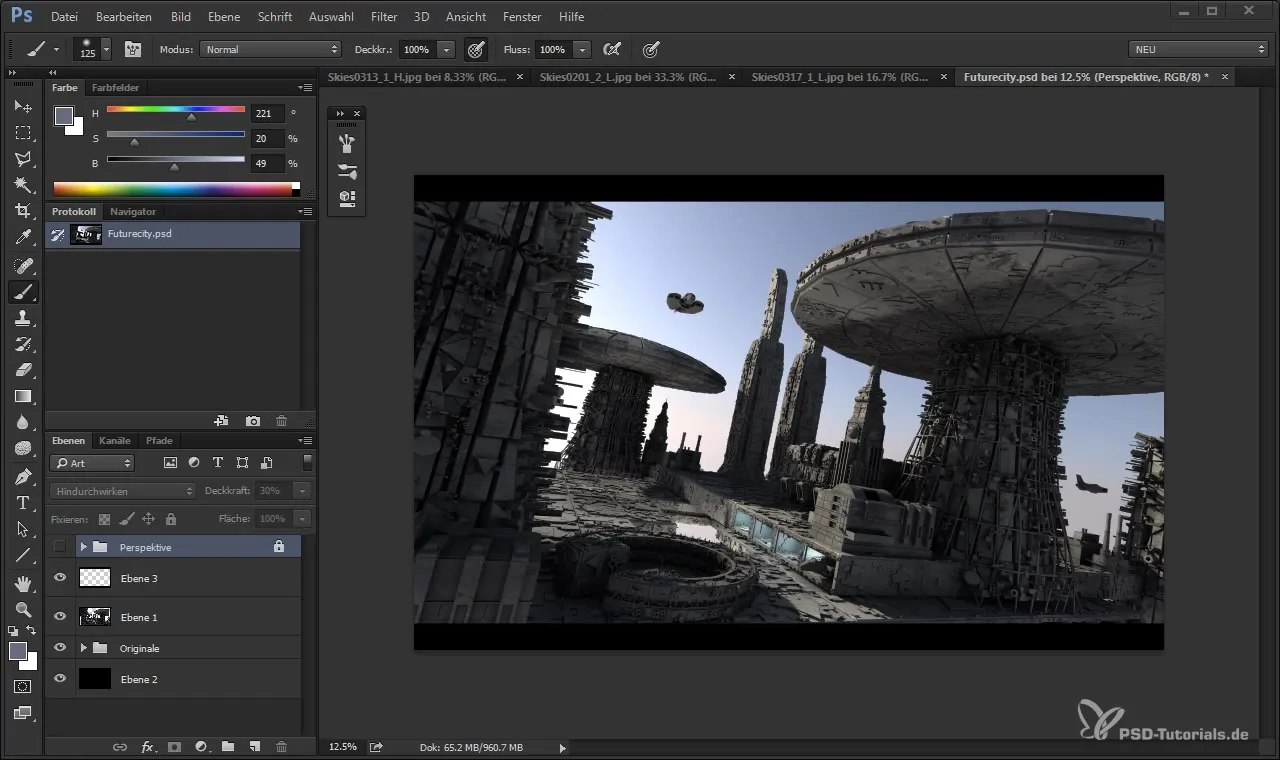
Alustatakse projektiga Cinema 4D's, kus sa lülitad välja algse taustatekstuuri, mis katab pildi. Veenduge, et hoiate erinevad taeva tekstuurid silma peal.
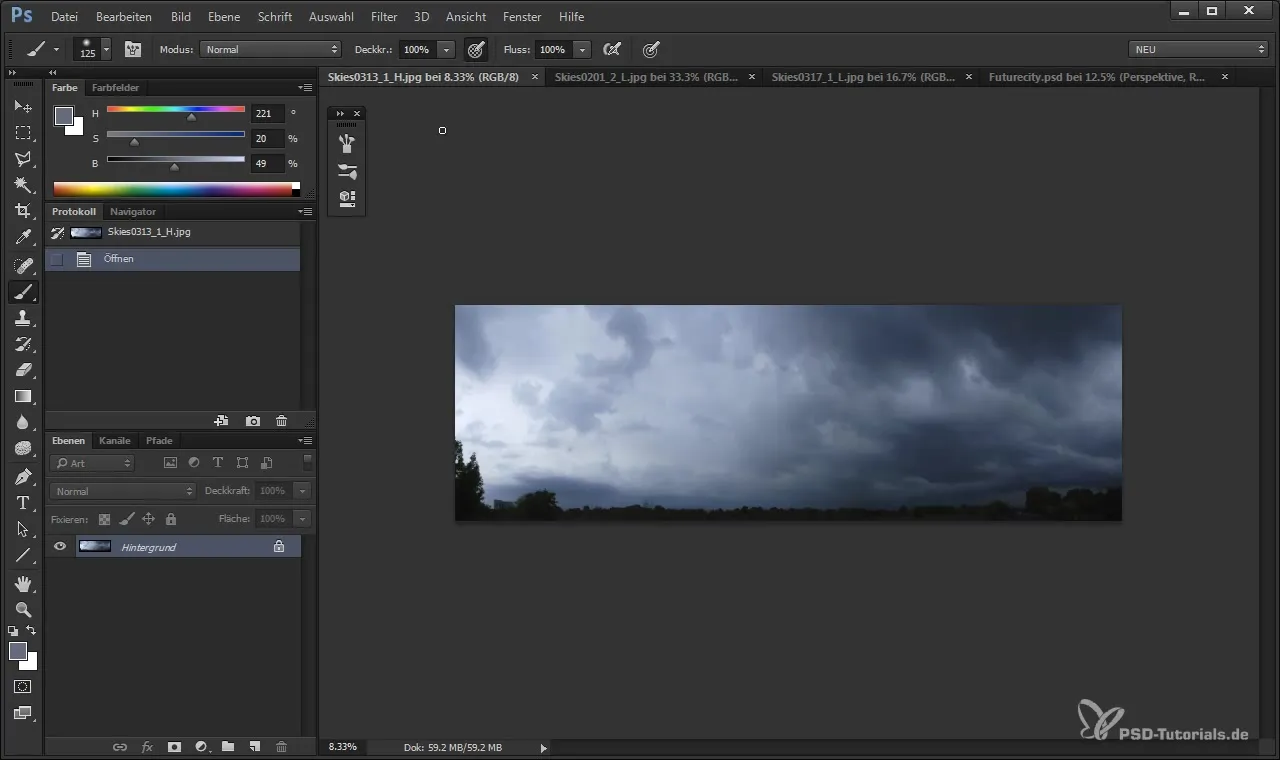
Import ja esimesed kohandused
Looge nüüd taeva peamine tekstuur oma pildis ja paigutage see taustale. On oluline kontrollida perspektiivi ja suuruse suhteid. Vältimaks moonutatud pilti, hoidke pilt oma algses vormis samal ajal, kui kohandate positsiooni.
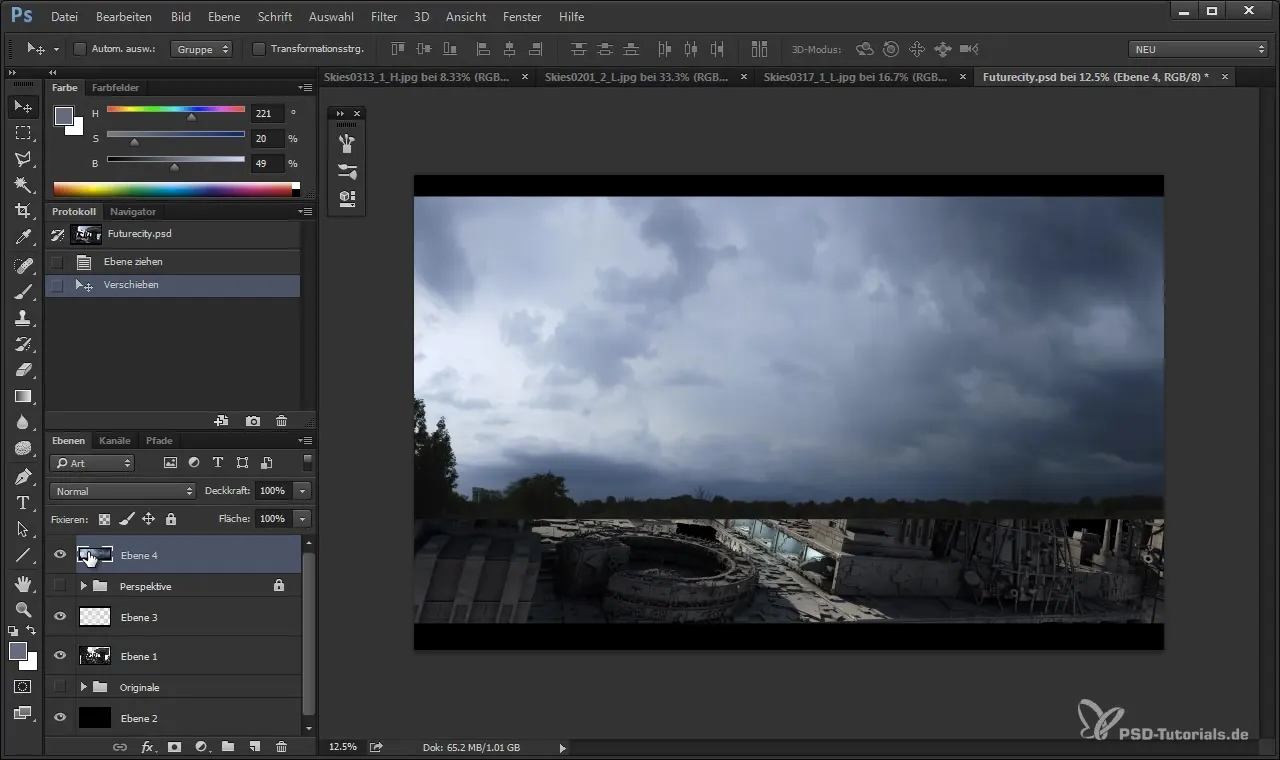
Enne edasiminekut kontrolli, kas pildi teised elemendid on taeva poolt varjatud. Sellisel juhul peaksid tagama, et vähendad segavate puude või soovimatute objektide nähtavust.
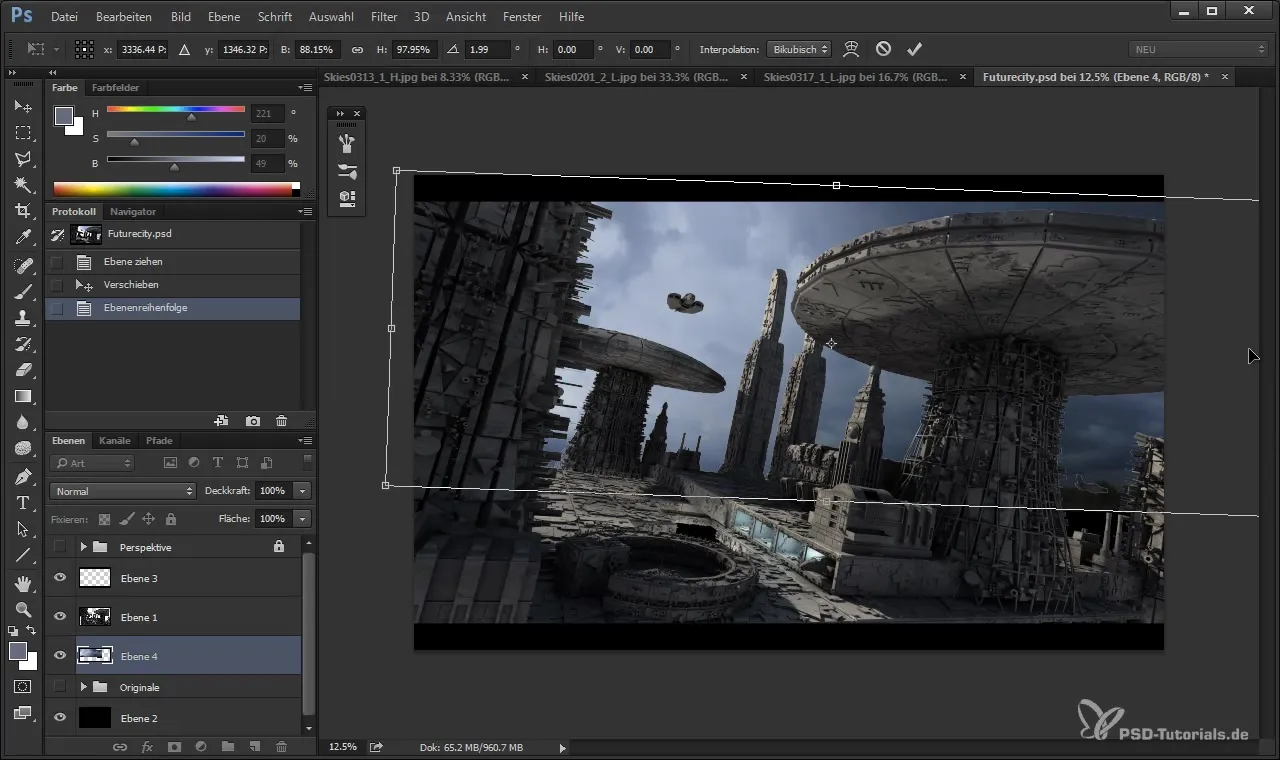
Peenhäälestus ja valguse kohandamine
Nüüd on käes põnev faas valguse kohandamises. Sa saad lisada teise tekstuuri valguse kohandamiseks. Kasutades kontrollklahvi, saad tekstuuri kohandada, et integreerida see soovitud piirkonda ja muuta valgusolud harmooniliselt toimima.
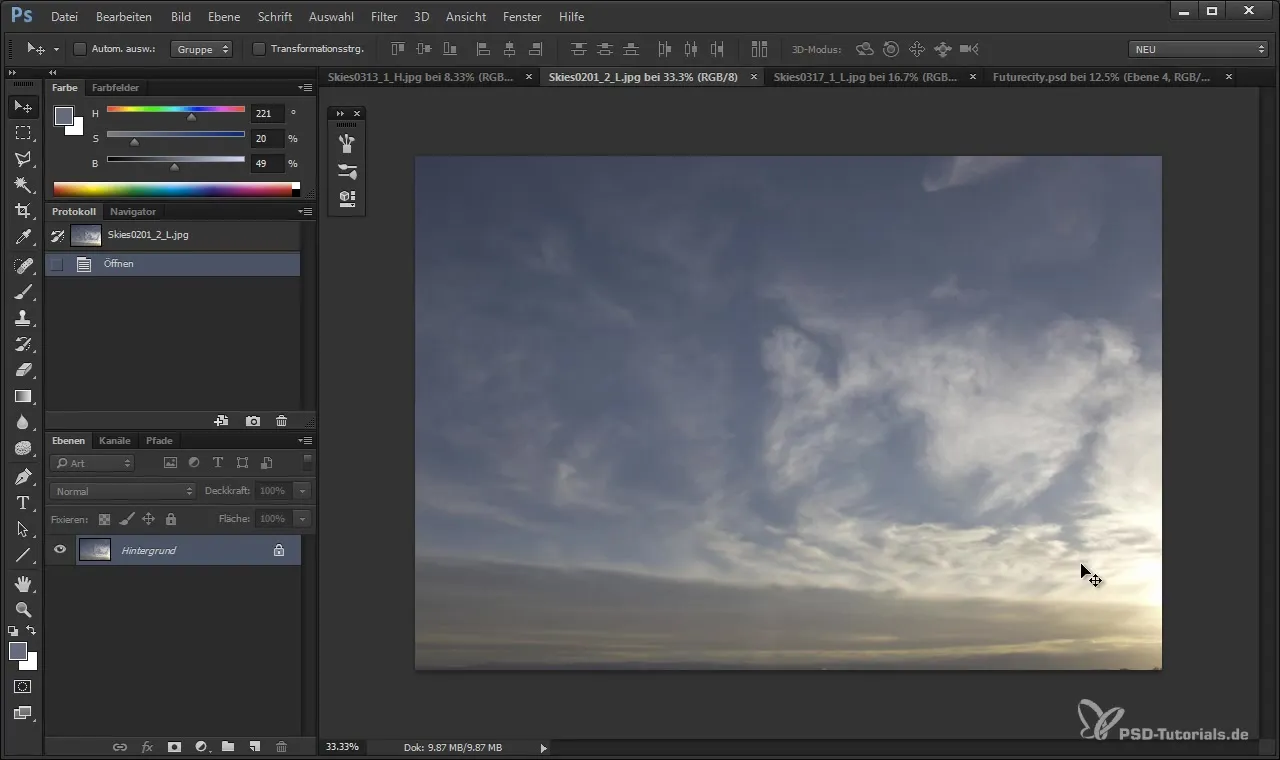
Pehmete üleminekute loomiseks tuleks valguse ääre töödelda tasandimaskiga. Valige pehme, ümar pintsel, et hägustada ääri soovitud värvitoonidega ja tagada kõigi elementide sujuv integreerimine.
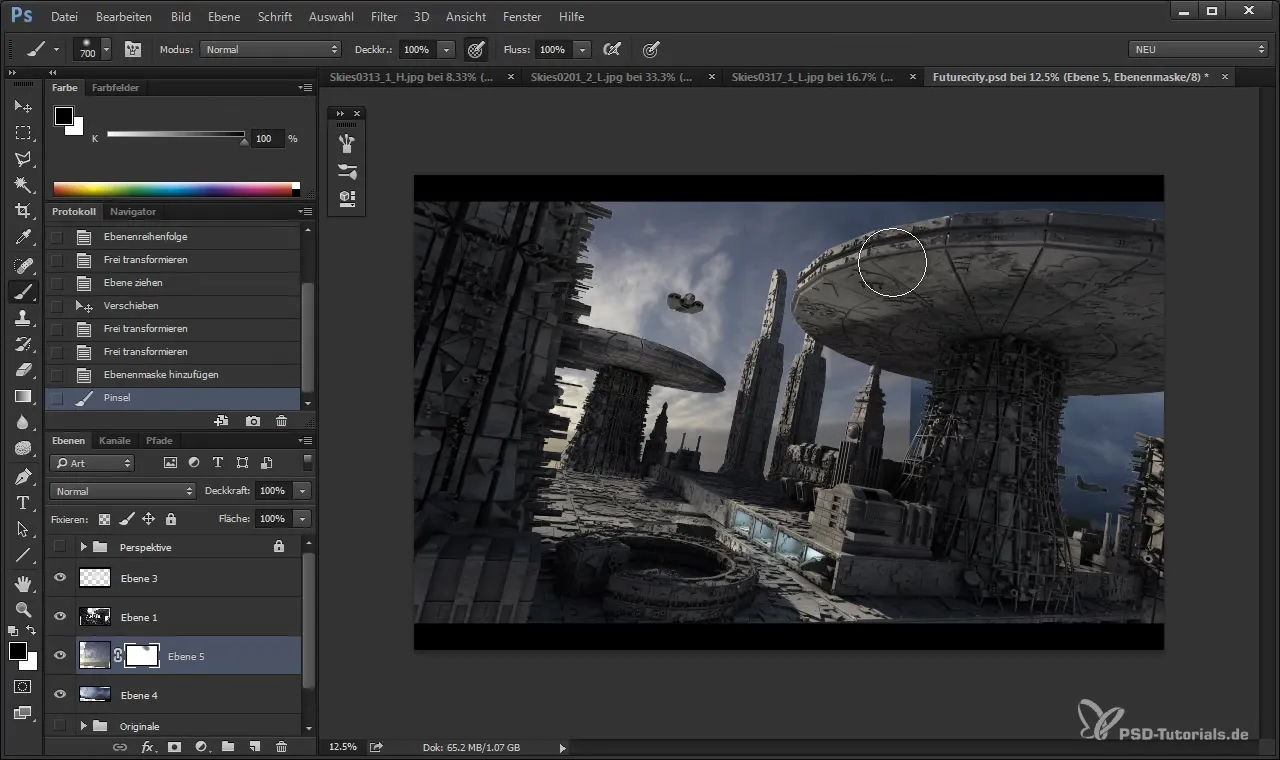
Meeleolu ja atmosfäär
Pelgalt taeva tekstuur ei loo veel atmosfääri. Seetõttu soovitan sul integreerida täiendavaid valguse ja varju efekte. Valguse efekt pildi vasakul küljel, mis toob nähtavale pilvede detailid, võib siin olla väga kasulik.
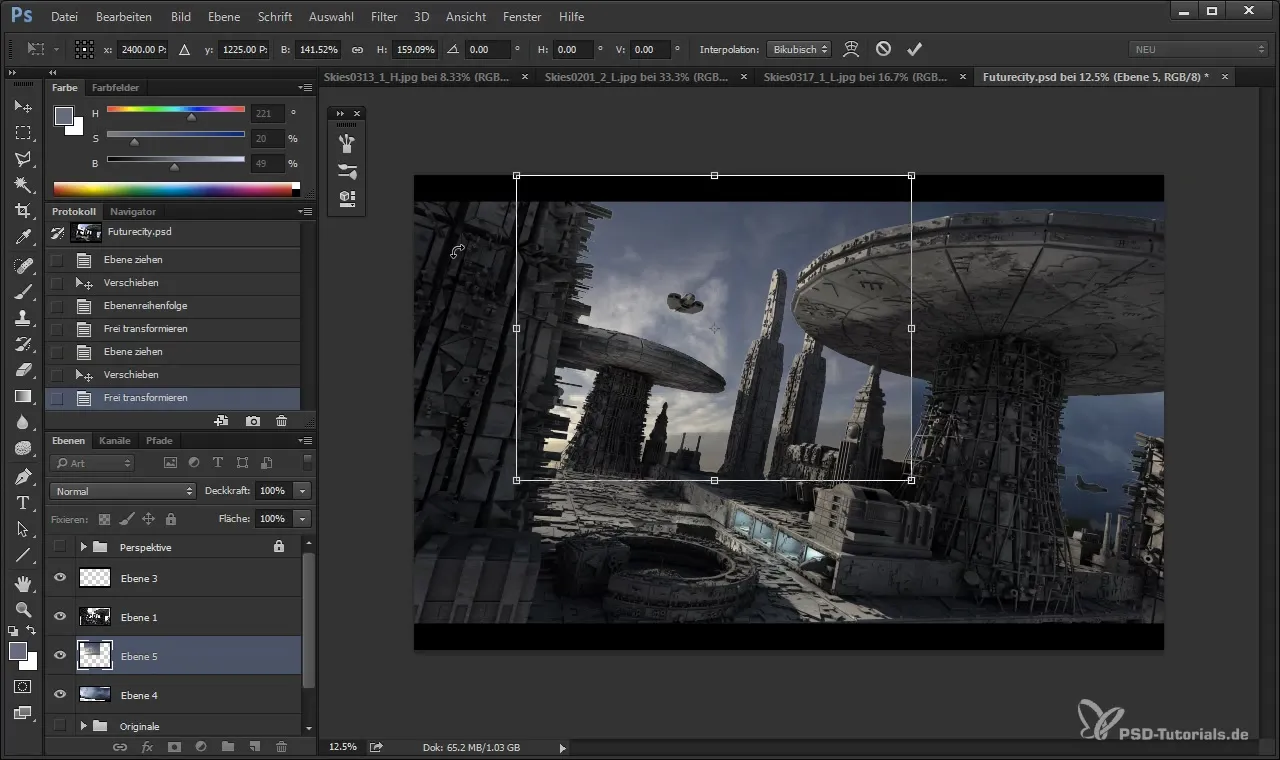
Kui sul on erinevaid värve ja toone, mis võivad segada, võid kasutada oma tasandite luminantsuse seadistust, et harmoniseerida värvipaletti, et kõik näeks välja loomulik.
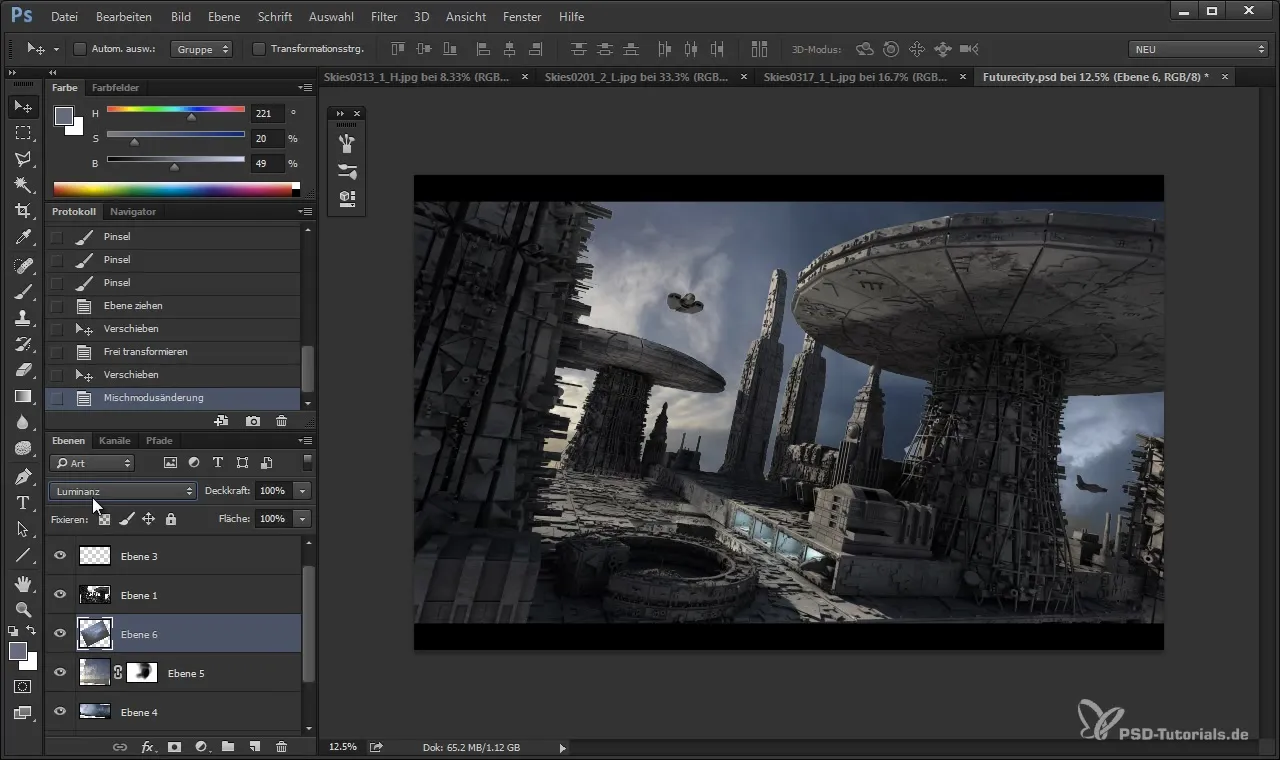
Viimistlemine ja optimeerimine
Pilt on peaaegu valmis, kuid viimased kohandused võivad olla määravad. Kasuta tasandimaski, et eemaldada segavad elemendid, nagu soovimatud taimed või muud objektid. Tumedat sinist või halli võib kasutada liiga ere valguse tasandite tasakaalustamiseks.
Kui oled kindel, et kõik näeb harmooniliselt välja, saad kogu taeva tasandi gruppi. See võimaldab sul teha kõiki kohandusi korraga ja säästa tarbetut mäluruumi, eemaldades üleliigseid tekstuurialasid.
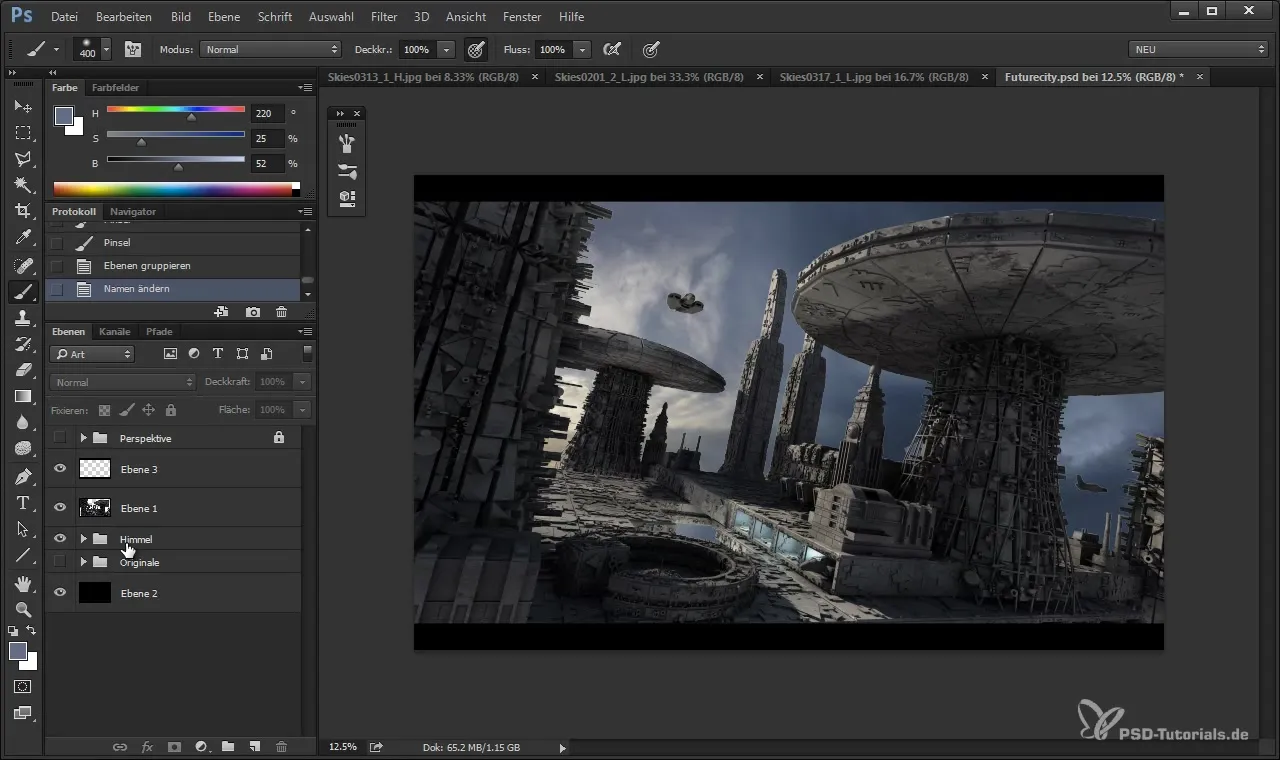
Lõpliku kompositsiooni loomine
Nüüd saad jätkata pildi teiste elementide kujundamist ja näha, kuidas taevas meeleolu mõjutab. Mõtle, kuidas saaksid taeva ühendada avaramate stseenidega, et saavutada soovitud efekt.
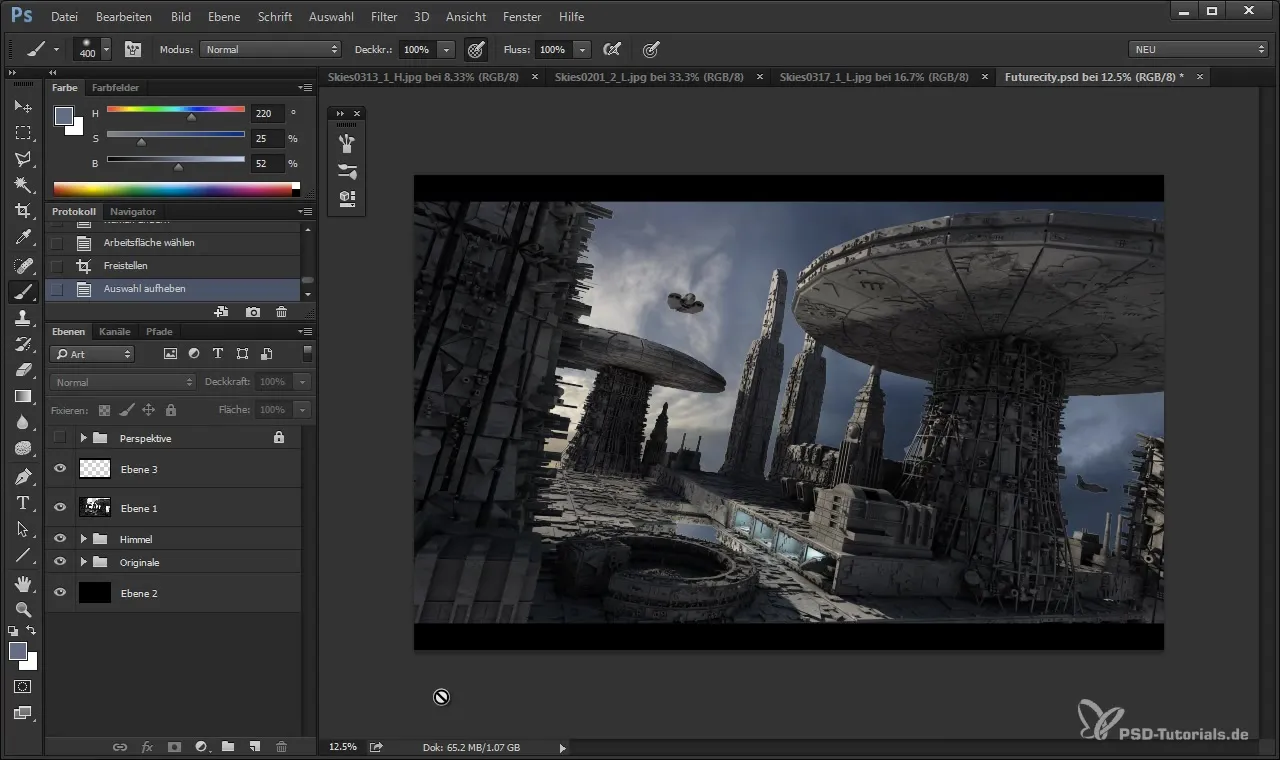
Kokkuvõte
Selles juhendis oled õppinud, kuidas luua ja lisada taevas oma graafilisse disaini. Kvaliteetsetest allikatest pärit tekstuurid, täpsed kohandused ja tasandimaskide kasutamine on väärtuslikud võtted muljetavaldava tulemuse saavutamiseks.
Korduma kippuvad küsimused
Kuidas ma saan fototekstuurid alla laadida?Sa saad fototekstuurid alla laadida platvormidelt nagu CG Textures, mis pakuvad nii tasuta kui ka tasulisi tellimusi.
Mida ma teen, kui tekstuuri ääred ei näe välja ideaalsed?Kasutage tasandimaski koos pehme pintsliga, et sujuvalt hägustada ääri ja luua sujuvat üleminekut.
Kas mul on vaja spetsiaalseid teadmisi Photoshopis või Cinema 4D's?Põhitoimetamise mõistmine tarkvaras on kasulik, et juhendeid järgida.
Mis on alfakanalid ja kuidas neid kasutada?Alfakanaleid kasutatakse piltide läbipaistvate alade määraja jaoks. Photoshopis saad neid kanaleid kasutada, et eraldada või maskeerida oma pildi osi.
Kuidas ma saan värvipaletti harmoniseerida?Tasandirežiimid nagu luminants võivad olla kasutatud, et kohandada oma pildi värve, et need sobiksid hästi kokku.


